
ジブリフィルターと評価を得ているアプリ3選。使い方も解説【最新】
TikTokやInstagram(以下インスタ)、X(旧Twitter)などでまるでジブリの世界のような画像が作れる加工が人気です♡
「ジブリフィルター」という言葉はありませんが、このフィルターを使えば、何気ない人物や食べ物の写真がまるでジブリ映画に登場するキャラクターやジブリ飯に大変身すると言われています。
この記事では、ジブリの世界のような加工をしたい人に向けて、精度高い画像が作れるアプリや使い方、加工例などを紹介していきます♡

ジブリのような画像が作れるアプリは下のボタンからダウンロード
ジブリのような画像が作れるフィルターの使用例
各社様々なフィルター名がありますが、いずれもこのフィルターを使えば、物や食べ物、風景などの写真をまるでジブリ映画の1シーンのように加工できます。TikTokやインスタでビフォーアフターの画像を見たことがある人も多いはず。
ここでは、このフィルターの加工例を紹介していきます。どんな仕上がりになるのか、さっそく見ていきましょう(^_-)-☆
人物

まるでジブリ映画に登場するキャラクターのような見た目になります。背景が木や山など、自然の写真を使うと、よりジブリ感を出せますよ♬
動物
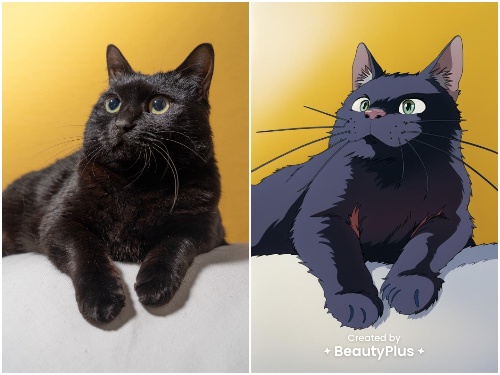
動物写真にもおすすめ。猫や犬などの身近な動物もいいですが、ジブリ映画に出てきたことがないライオンやシマウマなど、動物園にいる動物を加工してみても面白いかもしれません。
食べ物

食べ物の鮮やかさや質感が、ジブリ飯に見えます。かなりクオリティが高いので、いろいろな食べ物で試してみたくなります(*^-^*)
風景

風景もジブリ映画の街並みのような仕上がりに。実際にジブリ作品の舞台になった場所に行って撮った写真を、このフィルターで加工してみるのもおすすめです。
上の画像は「耳をすませば」のモデルになった東京都多摩市にある聖蹟桜ヶ丘です♪
まるでジブリ画像が作れる『BeautyPlus』は下のボタンからダウンロード
ジブリのような画像が作れるフィルターを搭載しているアプリ3選
まるでジブリのような画像が作れるフィルターを搭載している3つのアプリを、「フィルターの種類」「フィルターの完成度(ジブリ映画っぽくなるか)」「スムーズな加工(広告が邪魔じゃないか)」の項目で評価しました。
アプリによって完成する画像の仕上がりが大きく異なるので、比較加工例を参考にしてアプリを選んでください(^^)/
フィルターの精度とSNS画像がこれひとつで作れる多機能が魅力の『BeautyPlus』

フィルターの種類:★
フィルターの完成度(ジブリ映画っぽくなるか):★★★
スムーズな加工(広告が邪魔じゃないか):★★★
『BeautyPlus』はフィルターの数は1種類しかありませんが、人物や風景、動物など、どんな被写体もジブリ映画のような見た目になるので、フィルターの精度がかなり高いです。
また、『BeautyPlus』は作成した画像を装飾できる機能も豊富なので、加工のために他のアプリを使う必要がありません。
画像を加工しているときに広告が流れるといったこともなく、ストレスフリーで画像を作成できるのもうれしいところです♬
【加工画像の比較例】

服装や髪型は若干変わってしまいますが、違和感がない仕上がりです。
さっそく『BeautyPlus』のフィルターを使ってみる
有料だが、複数のフィルターと効果の強さを自由にいじれる『AI Mirror』

フィルターの種類:★★
フィルターの完成度(ジブリ映画っぽくなるか):★★
スムーズな加工(広告が邪魔じゃないか):★★
『AI Mirror』はフィルターを2種類搭載しています。完成度は、画像によって目に違和感があったり、髪型や体型が大きく変わってしまったりと『BeautyPlus』に比べると低いです。
ただし、フィルター効果の強さを10~100のレベルで自分好みに調整することができ、何気ない投稿にちょっとジブリテイストを入れるといった使い方ができます。
また、広告は流れませんが、フィルターは有料のため月額課金が必要。ですが3日間のトライアル期間があるので、まずは加工の精度や使い心地を確認してみるといいでしょう!
【加工画像の比較例】

加工精度は若干低いですが、フィルター効果の強さを50~80くらいに設定すると、よりジブリ感が出るのでおすすめです。
有料だが、複数のフィルターと多彩な加工が楽しめる『SNOW』
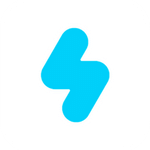
フィルターの種類:★★
フィルターの完成度(ジブリ映画っぽくなるか):★★
スムーズな加工(広告が邪魔じゃないか):★★
『SNOW』は『AI Mirror』同様、フィルターを2種類搭載しています。元の写真に近いシンプルなものと、海外アニメーション風のファンタジー色が強いジブリ風加工を楽しめます。
フィルターの精度は、人物写真が小さいと若干ジブリ感が薄れてしまいますが、『SNOW』の盛れるフィルターのようにふんわりとしたかわいい雰囲気に仕上がるのが魅力。
また、スムーズに加工できますが保存をするには月額課金が必要です。まずは、無料のまま使ってみて、使い心地を試してみるといいですよ(^^)/
【加工画像の比較例】

完成度は若干低いですが、ジブリ映画のような柔らかい色味が出ています。
この記事を読んだ人が次に見ている記事はこちら
フィルターの使い方
ここでは、おすすめのアプリ『BeautyPlus』を使ってフィルターの使い方を解説していきます!手軽に加工できるので、ぜひチャレンジしてみてくださいね。
手順は以下の通りです☆彡
①アプリを開き、「編集を開始」をタップする
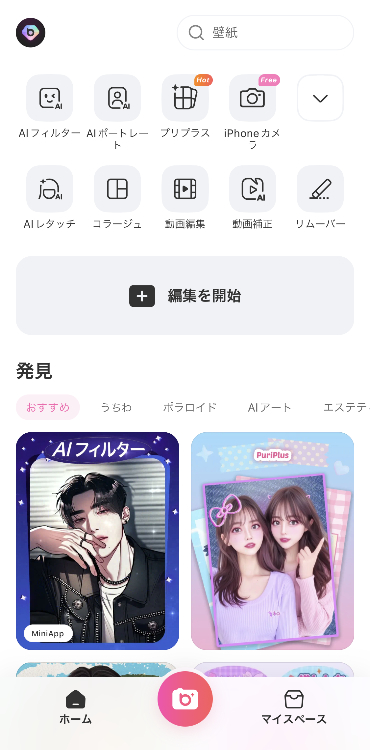
②使用する画像を選ぶ
➂「編集」内にある「AIフィルター」を選択する
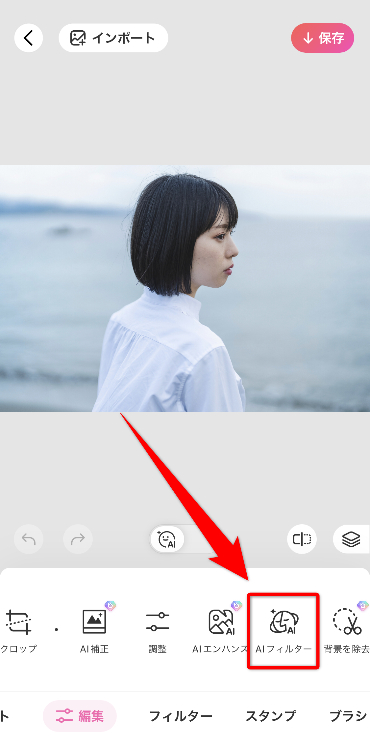
④「AIフィルター」内にある「夢景」をタップする
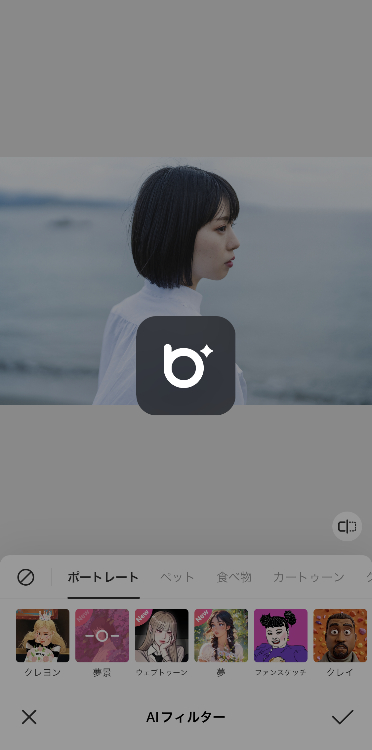
⑤画面上部の「保存」をタップして完成
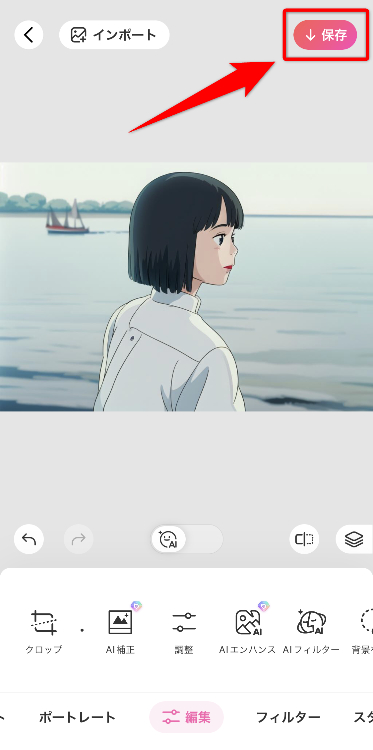
さっそく『BeautyPlus』のフィルターを使って画像を作ってみる
ジブリのような画像が作れるフィルターで、ジブリキャラのような見た目に変身!
この記事では、ジブリのような画像が作れるフィルターが使えるおすすめアプリや使い方を解説してきました。このフィルターを使うだけで、何気ない一枚がジブリの世界を切り取ったような写真に大変身します。
また、おすすめの『BeautyPlus』は他のアプリと違い、完全無料で加工が可能です。
どのアプリを使ったらいいのか迷っているという人は、ぜひ『BeautyPlus』を試してみてくださいね♡
ジブリのような画像が作れる『BeautyPlus』は下のボタンからダウンロード
写真加工アプリを選ぶときのポイントについて詳しく知りたい人はこちら





